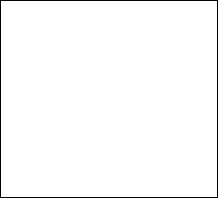Photoshop鼠绘精致铅笔(3)
来源:
作者:
学习:980人次
5、按住Ctrl不放,用鼠标点选笔身图层,把笔身选起来,再创建一个新图层,命名为“颜色”,填充d60005色,并把颜色图层透明度设置为60%。
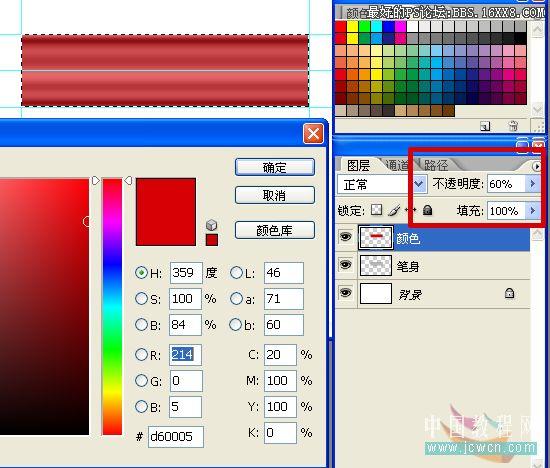
6、复制笔身图层,把复制出来的笔身副本命名为金属,再向右移动一小段,再沿笔身处把多余的选出来删掉~如图。
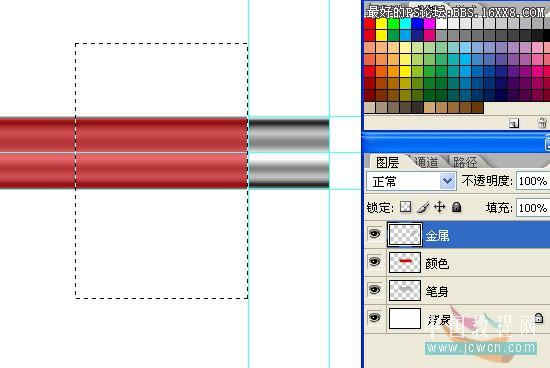
7、创建一个新图层,选椭圆选框工具按住Shift务出一个正圆选区,移动好位置到笔身和金属交界处,再在选区上右击变换选区,按住ALT不放,把正圆缩小一些,最终如图。 注:画好正圆选区后,要移动,必须还是选择的选框工具才可以用鼠标移动选区喔,右击也一样。

8、把修改好的选区填充上颜色,填充颜色后把这一图层透明度跟笔身一样,设置为60%,再把多余的删掉就可以了。
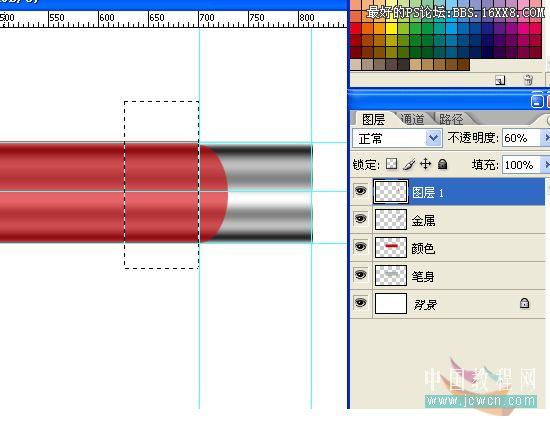
学习 · 提示
相关教程
关注大神微博加入>>
网友求助,请回答!